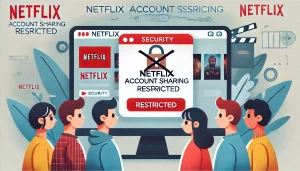「ネトフリの共有はできるの?」と疑問に思ったことはありませんか?
家族や友達と一緒に楽しみたいけれど、ルールがよくわからず不安に感じる人も多いはずです。
特に最近は、Netflixの共有ルールが変更され、今まで通りに使えなくなったという声も増えています。
では、どうすれば安心してネトフリを共有できるのでしょうか?
この記事では、最新のルールや具体的な方法を詳しく解説します。
知らないと損するポイントもあるので、ぜひ最後まで読んでみてください。
- ネトフリ 共有の基本的なルールと仕組み
- 家族や友達と共有する際の条件や注意点
- アカウント共有が制限されるリスクと対策
- 共有解除や安全に利用するための方法
ネトフリ 共有の基本とアカウント共有のルール
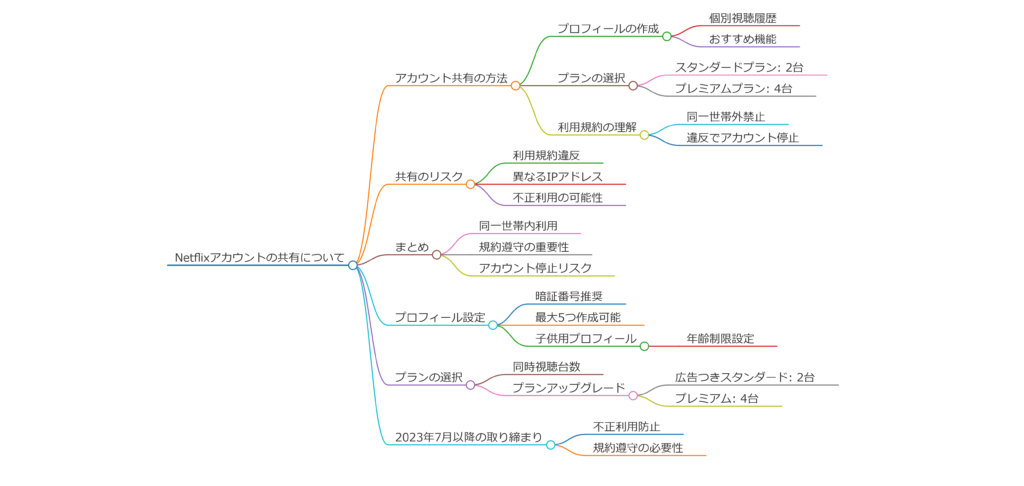
- ネトフリアカウント共有の基本とルール
- ネトフリ 家族で共有する方法と条件
- ネトフリ 友達と共有できる?注意点も解説
- Netflixは違う家でも見られるのか?
- Netflixのアカウント共有禁止はいつから?
ネトフリアカウント共有の基本とルール
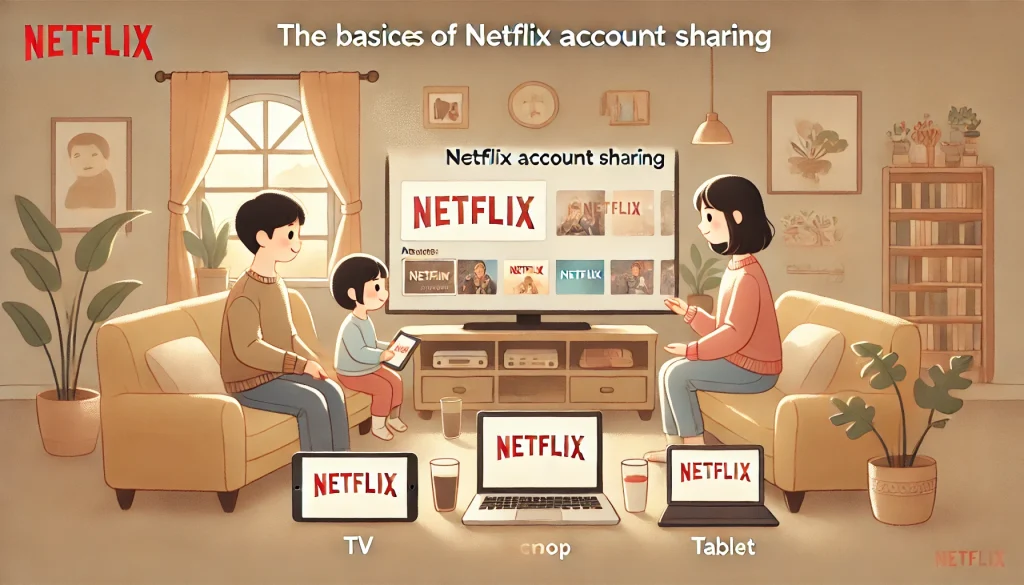
Netflix(ネトフリ)のアカウント共有は、家族で利用する場合に便利な機能ですが、利用規約に基づいた制限があることを理解しておく必要があります。
単にログイン情報を共有するだけではなく、適切な方法で利用しなければ、アカウントが制限される可能性もあります。
ここでは、アカウント共有の基本的な仕組みと、利用する際のルールについて詳しく解説します。
ネトフリのアカウント共有の仕組み
Netflixでは、1つのアカウントに対して最大5つのプロフィールを作成することができます。
プロフィールを分けることで、それぞれの視聴履歴やレコメンド機能が個別に管理され、他の利用者と混ざることがありません。
さらに、子供向けの「キッズプロフィール」も設定できるため、年齢に応じた視聴制限をかけることも可能です。
一方で、アカウント共有には「同居家族のみが利用可能」というルールがあります。
これはNetflixの利用規約に明記されており、家族であっても別の住所に住んでいる場合は、規約違反となる可能性があります。
アカウント共有の制限と変更点
Netflixは、2023年7月以降、アカウント共有のルールを厳格化しました。
これにより、同一世帯以外のユーザーがアカウントを利用すると、警告が表示されたり、視聴が制限されたりする場合があります。
また、Netflixの料金プランによって、同時に視聴できるデバイスの台数が異なります。
以下の表を参考にしてください。
| プラン | 月額料金 | 同時視聴可能台数 |
|---|---|---|
| プレミアム | 2,290円 | 4台 |
| スタンダード | 1,590円 | 2台 |
| 広告付きスタンダード | 890円 | 2台 |
| ベーシック(※新規受付終了) | 990円 | 1台 |
例えば、スタンダードプランを利用している場合、2台までしか同時視聴できません。
そのため、3人以上が同時に視聴しようとすると、誰かがログインしていても再生できないという問題が発生します。
また、新たに「追加メンバー」機能が導入され、同一世帯ではない人と共有したい場合は、追加料金を支払うことで利用可能になるケースもあります。
ただし、この機能が使えるのはプレミアムプランとスタンダードプランのみです。
アカウント共有が制限されるリスク
Netflixは、アカウントの不正利用を防ぐため、IPアドレスや視聴デバイスの情報をもとに利用状況を確認しています。
そのため、別の家で視聴を続けていると、アカウントの利用制限がかかる可能性があります。
また、Netflixは定期的にアカウントの所有者に対して確認メールを送信することがあります。
その際、認証できなかった場合は、ログインがブロックされることもあるため注意が必要です。
ネトフリ 家族で共有する方法と条件

家族でNetflixを共有するには、適切な方法でプロフィールを設定し、プライバシーを守りながら利用することが大切です。
ここでは、具体的な手順や条件について詳しく解説します。
家族でNetflixを共有する際の基本ルール
Netflixでは、家族での利用を前提にアカウント共有が認められています。
ただし、規約では「同一世帯の家族のみ」と明記されており、離れて暮らす親族や友人との共有は許可されていません。
また、NetflixのシステムはIPアドレスやデバイスの情報を確認しているため、長期間別の場所で利用すると、アカウントが制限される可能性があります。
そのため、家族で利用する場合でも、必ず同じ住所からアクセスするようにしましょう。
家族用のプロフィールを作成する方法
家族でNetflixを共有する際は、各メンバーごとにプロフィールを作成するのが基本です。
プロフィールを作成することで、視聴履歴やレコメンド機能を個別に管理でき、他の家族の視聴履歴に影響を与えずに利用できます。
プロフィールの作成手順
- NetflixアプリまたはWebサイトにログイン
- 「プロフィールの追加」を選択
- 名前やアイコンを設定し、「保存」をタップ
- 必要に応じて「キッズプロフィール」を選択
- 視聴制限を設定(オプション)
また、プロフィールごとに暗証番号(PIN)を設定することも可能です。
特に子供が利用する場合、不適切なコンテンツを視聴しないようにするために、年齢制限を設定しておくと安心です。
家族間での視聴ルールを決める
家族でNetflixを快適に利用するためには、視聴ルールを決めておくことが大切です。
以下のような点について、事前に話し合っておくとスムーズに利用できます。
- 同時視聴の制限
料金プランによって同時視聴できる台数が異なるため、どのデバイスで誰が利用するのかを決めておくとよいでしょう。 - プロフィールの使い分け
それぞれのプロフィールを使い分けることで、視聴履歴が混ざるのを防ぎます。また、個別のレコメンドが最適化されるため、より快適に利用できます。 - 暗証番号(PIN)を設定するかどうか
家族間でも視聴履歴を見られたくない場合や、子供が勝手に親のプロフィールを使わないようにするために、暗証番号を設定することができます。
共有できるプランの確認
家族で共有する場合、利用するプランによっては制限がかかることがあります。
例えば、広告付きプランでは、一部のコンテンツが視聴できないことがあるため、家族全員が不自由なく使えるプランを選ぶことが大切です。
家族で共有するのに適したプラン
| プラン | 月額料金 | 特徴 |
|---|---|---|
| プレミアム | 2,290円 | 4台まで同時視聴可能。高画質(4K対応) |
| スタンダード | 1,590円 | 2台まで同時視聴可能。HD画質対応 |
| 広告付きスタンダード | 890円 | 2台まで同時視聴可能。ただし、一部の作品は視聴不可 |
プレミアムプランであれば、最大4台のデバイスで同時に視聴できるため、大人数の家族でもストレスなく利用できます。
家族でNetflixを共有する際は、適切な設定を行い、それぞれの視聴環境を最適化することが重要です。
同じ家で暮らしている家族であれば、上記の方法を活用することで、快適にNetflixを楽しむことができるでしょう。
ネトフリ 友達と共有できる?注意点も解説

Netflixのアカウントは、基本的に同居している家族と共有することを前提としています。
そのため、友達とのアカウント共有は規約違反となる可能性が高く、注意が必要です。
Netflixは友達と共有できるのか?
かつてはNetflixのアカウント共有に関する規制が緩く、実際に友達とログイン情報を共有していた人も多くいました。
しかし、2023年以降、Netflixはアカウントの共有に関する規制を強化し、同居していない人とのアカウント共有を制限するようになりました。
Netflixは、視聴デバイスやIPアドレスの情報をもとに、ユーザーがどこでログインしているかを判別しています。
これにより、異なる場所から同じアカウントへのログインが続いた場合、不正利用と見なされることがあります。
具体的には、以下のような対応が取られる可能性があります。
- 警告メッセージの表示:Netflixがアカウントの不正使用を検出すると、警告が表示されることがあります。
- 視聴制限の適用:不正な利用と判断された場合、一部のデバイスで視聴できなくなる可能性があります。
- アカウントの停止:悪質な利用が続いた場合、アカウントが停止されることも考えられます。
友達とNetflixを共有するとバレる?
Netflixはアカウントの使用状況を監視しているため、友達と共有すると簡単に発覚する可能性があります。
特に、異なるIPアドレスから頻繁にログインされると、Netflixのシステムが自動的に「アカウントの共有」と判断し、対策を講じることがあります。
Netflixの規約では、同居していないユーザーとのアカウント共有は禁止されており、違反した場合には利用制限やアカウント停止のリスクがあるため注意が必要です。
Netflixは違う家でも見られるのか?

Netflixは「Netflixご利用世帯」として、主に一つの家庭内での利用を想定しています。
しかし、出張や旅行で別の場所からアクセスすることもあり、そのような場合には視聴が可能です。
ただし、長期間にわたって異なる場所で視聴していると、Netflixのシステムによって不正利用と判断される可能性があります。
出張や旅行中の視聴は可能?
Netflixでは、スマホやタブレットなどのモバイル端末を使えば、異なる場所でも視聴することができます。
特に、外出先での利用が想定されているため、これに関しては制限はありません。
また、Netflixは「世帯登録」という仕組みを用意しており、家庭のメインテレビで「Netflixご利用世帯」を設定することで、その世帯内のデバイスが正式に登録されます。
この登録を行うことで、一時的な外出時の利用については問題なく視聴することが可能です。
長期間、違う家でNetflixを利用するとどうなる?
Netflixでは、同じアカウントが異なるIPアドレスから頻繁にアクセスされると、不正利用と見なされる可能性があります。
特に、異なる地域や異なるインターネット環境からのアクセスが続くと、視聴制限がかかる場合があります。
Netflixの公式な対応としては、プレミアムプランを利用している場合、「追加メンバーオプション」を使うことで、世帯外のユーザー1名を有料で追加できる仕組みがあります。
このオプションを活用すれば、離れた場所に住んでいる家族や友人と正式にアカウントを共有することができます。
Netflixが認める視聴方法のまとめ
| 状況 | 視聴可能か? | 追加対応の必要性 |
|---|---|---|
| 旅行や出張中 | ○ | 追加対応なし |
| 長期間、別の家で視聴 | △ | 世帯登録の確認が必要 |
| 友人や別居家族と共有 | × | 追加メンバーオプションが必要 |
Netflixを安心して利用するためには、公式の利用ルールをしっかり確認し、適切な方法で視聴することが重要です。
Netflixのアカウント共有禁止はいつから?
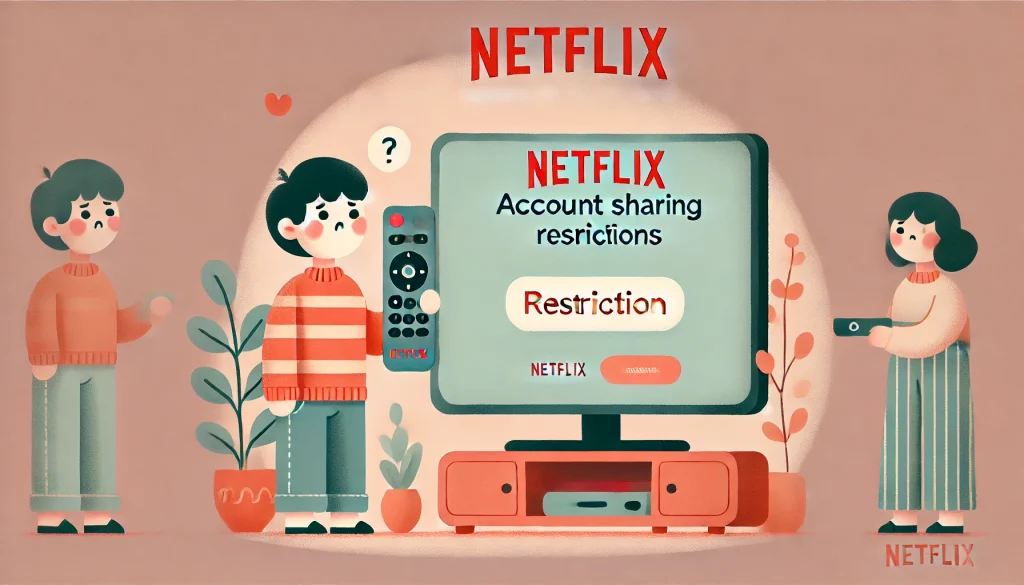
Netflixがアカウント共有の取り締まりを強化したのは、2023年7月からです。
この時期にNetflixは「同一世帯でのみアカウントを共有できる」との方針を明確にし、異なる世帯間での共有に対して制限を設けました。
以前はなぜアカウント共有が許可されていたのか?
もともとNetflixは、アカウント共有に対して厳しい規制を設けていませんでした。
家族や友人と共有することで、より多くの人にNetflixを利用してもらう狙いがあったためです。
しかし、近年のNetflixの成長とともに、アカウント共有による収益の損失が問題視されるようになりました。
特に、以下のような背景が影響を与えました。
- Netflixの加入者数が伸び悩んだこと
- アカウント共有による正規の収益が減少していたこと
- 他のストリーミングサービス(Disney+、Huluなど)が競争を激化させたこと
これらの理由から、Netflixは2023年7月にアカウント共有の取り締まりを本格化しました。
現在のアカウント共有に関するルール
Netflixでは、同じ世帯内のユーザーであればアカウントを共有できますが、別の世帯での利用は制限されています。
具体的には、以下のようなルールがあります。
- 同居している家族のみアカウント共有が可能
- 異なるIPアドレスからのログインが頻繁にあると警告が出る
- 同一世帯外の人と共有した場合、アカウントがロックされることがある
- プレミアムプランでは「追加メンバーオプション」が利用可能
Netflixは、この新ルールの導入によって、収益の回復を目指すとともに、正規のユーザーに適切なサービスを提供することを目的としています。
これからのNetflixのアカウント共有対策は?
今後、Netflixはさらに厳格な対策を進める可能性があります。
特に、AIを活用したログイン状況の監視や、アカウント共有防止の強化が予想されます。
ユーザーとしては、Netflixの最新の方針を確認しながら、正しい方法でサービスを利用することが求められます。
Netflixを快適に楽しむためにも、公式のルールを理解し、正しい方法で視聴することが重要です。
ネトフリ 共有のやり方と制限を詳しく解説

- ネトフリ画面共有の方法とできること
- ネトフリ 画面共有 スマホとPCのやり方
- ネトフリ パスワード共有のリスクと影響
- ネトフリ共有解除と削除の手順
- Netflix アカウント共有の裏ワザはある?
- アカウント共有のメリットとデメリット
ネトフリ画面共有の方法とできること
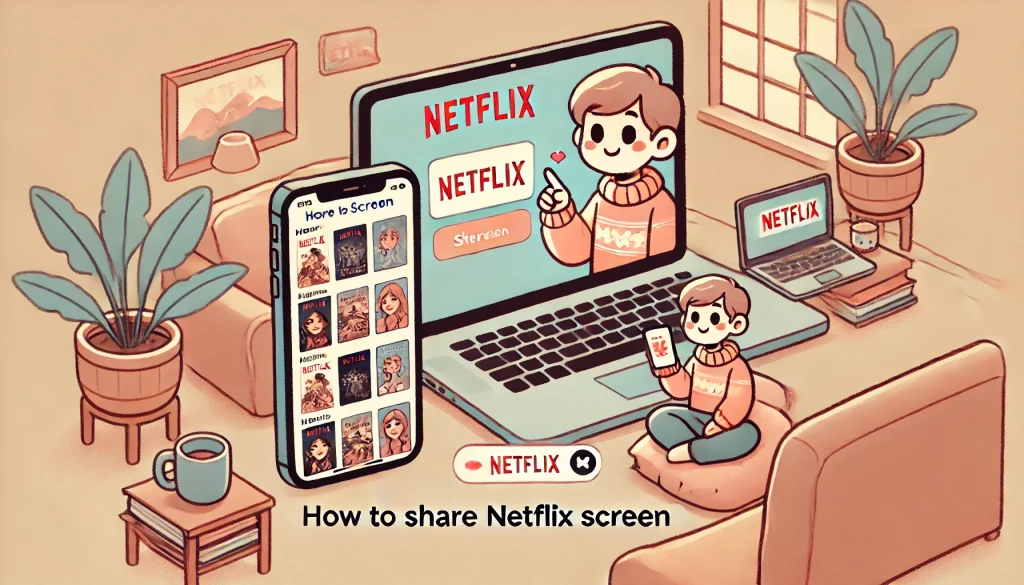
Netflixのコンテンツを他の人と同時に楽しみたい場合、「画面共有」という方法があります。
これは、パソコンやスマートフォンの画面をリアルタイムで相手に映すことで、一緒に動画を視聴できる仕組みです。
しかし、Netflixの仕様上、画面共有にはいくつかの制約があり、全ての環境でスムーズに視聴できるとは限りません。
ここでは、画面共有の方法と注意点について詳しく解説します。
画面共有の主な方法
Netflixの画面を共有する代表的な方法として、以下の3つが挙げられます。
- Zoom
Zoomはビデオ会議ツールとして広く使われており、画面共有機能を利用してNetflixの映像を相手に見せることができます。ただし、Netflixの著作権保護(DRM技術)により、共有画面が真っ暗になり映像が映らないケースが多いため、設定の調整が必要です。 - Google Meet
Google Meetを使えば、ブラウザ上でNetflixの画面を共有できます。しかし、Zoomと同様にNetflixの映像が暗転する場合があるため、画面共有のオプションを工夫する必要があります。 - Discord
ゲーマー向けのチャットツール「Discord」には、画面共有機能が搭載されています。これを利用すると、Netflixの画面をリアルタイムで配信することが可能です。ただし、Netflixの仕様変更によって、画面共有が制限される場合があります。
画面共有の際の注意点
Netflixは著作権保護の観点から、公式に画面共有を推奨していません。
そのため、画面を共有しても映像が暗転したり、音声が出なかったりするケースがあります。
また、Netflixの利用規約では、著作権を侵害する行為が禁止されているため、不適切な方法での画面共有はアカウント停止のリスクもある点に注意が必要です。
ネトフリ 画面共有 スマホとPCのやり方

Netflixの画面をスマホやPCで共有する方法は、それぞれのデバイスに応じた最適な手段を選ぶ必要があります。
ここでは、スマホとPCでの具体的な手順について説明します。
スマホ(iPhone・Android)での画面共有方法
スマホでNetflixの画面を共有する場合、ZoomやGoogle Meetなどのビデオ会議アプリを活用するのが一般的です。
以下の手順で設定が可能です。
- ZoomやGoogle Meetのアプリをインストール
事前にスマホに適切なビデオ通話アプリをダウンロードし、アカウントを作成しておきます。 - ミーティングを開始し、「画面共有」を選択
アプリ内でミーティングを開始し、画面共有オプションを選択します。 - Netflixアプリを開き、動画を再生
Netflixアプリを立ち上げ、視聴したいコンテンツを再生します。ただし、Netflixの仕様により、画面が暗転する可能性がある点に注意してください。
PC(Windows・Mac)での画面共有方法
PCを使う場合、DiscordやZoomの画面共有機能を利用する方法が一般的です。
- DiscordやZoomを開く
事前にソフトをインストールし、ログインしておきます。 - 「画面共有」オプションをクリック
画面共有を開始し、共有するウィンドウとしてNetflixを選択します。 - Netflixを選択して配信開始
Netflixを開いて動画を再生すると、相手の画面にも共有されます。ただし、映像がうまく表示されない場合は、ハードウェアアクセラレーションの設定を調整する必要があります。
画面共有を成功させるためのポイント
Netflixは著作権保護のため、画面共有に制限をかけています。
そのため、映像が映らない場合には、以下の対策を試してみましょう。
- ブラウザのハードウェアアクセラレーションをオフにする
ChromeやEdgeの設定で「ハードウェアアクセラレーションを無効」にすると、映像が映る場合があります。 - Netflixアプリではなく、ブラウザ版を使用する
PCでNetflixを視聴する際、専用アプリではなくChromeやFirefoxを使うと、画面共有ができることがあります。 - 音声設定を確認する
画面共有時に音が出ない場合は、共有設定で「システム音声を共有」にチェックを入れることで解決できる可能性があります。
ネトフリ パスワード共有のリスクと影響
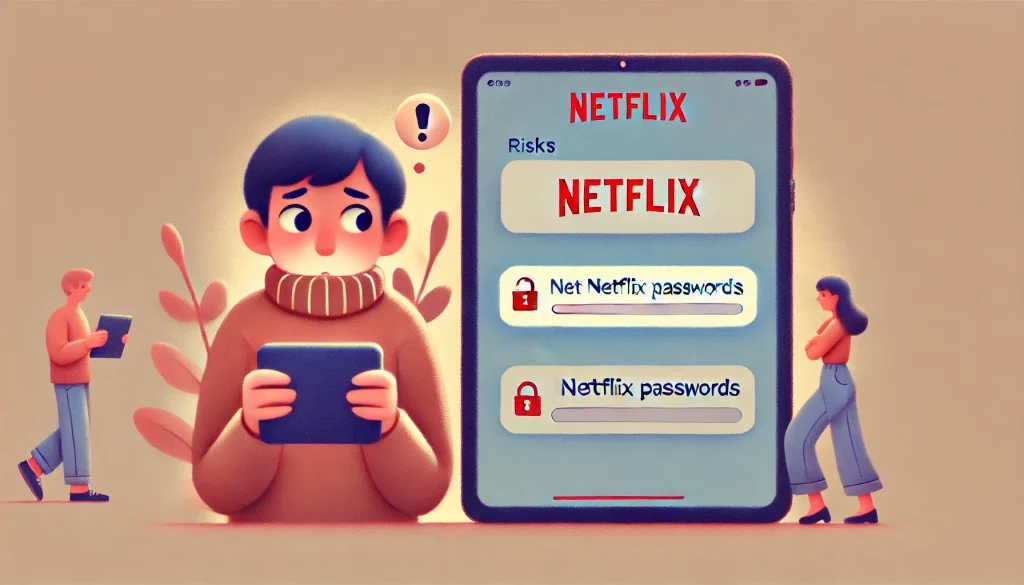
Netflixのパスワードを他人と共有する行為は、一見便利に思えるかもしれません。
しかし、実際には様々なリスクが伴います。
ここでは、パスワード共有による危険性とその影響について詳しく解説します。
パスワード共有の主なリスク
- アカウントの乗っ取り
パスワードを他人に共有すると、その人が意図せずパスワードを第三者に漏らしてしまうリスクがあります。最悪の場合、アカウントが乗っ取られ、パスワードを勝手に変更されてしまうこともあります。 - 個人情報の流出
Netflixのアカウントには、視聴履歴や登録メールアドレス、支払い情報が含まれています。パスワードを共有すると、これらの個人情報が他人の手に渡る可能性があり、悪用されるリスクが高まります。 - Netflixの利用停止やアカウント凍結
Netflixの利用規約では、同居家族以外とのアカウント共有を制限しています。そのため、パスワードを友人や恋人と共有すると、Netflix側で不正使用と判断され、アカウントが停止される可能性があります。
実際に起こるトラブル事例
Netflixのパスワード共有によるトラブルとして、以下のようなケースが報告されています。
| トラブル事例 | 内容 |
|---|---|
| 乗っ取り | 友人に教えたはずのパスワードが他人に流出し、アカウントが使えなくなった |
| 料金トラブル | 共有相手が勝手にプランを変更し、想定外の料金が請求された |
| 視聴トラブル | 他人が同時にログインしていたため、自分が視聴できなかった |
安全にNetflixを利用するために
Netflixを安全に利用するためには、パスワード共有を避け、以下の対策を実施することが重要です。
- 二段階認証を設定する(Netflixでは提供されていないが、メールアカウントの保護は重要)
- 定期的にパスワードを変更する
- アカウント共有は家族のみに制限する
- 「サインアウト」機能を活用し、不正アクセスを防ぐ
Netflixを安心して利用するためにも、パスワードの管理には十分注意しましょう。
ネトフリ共有解除と削除の手順
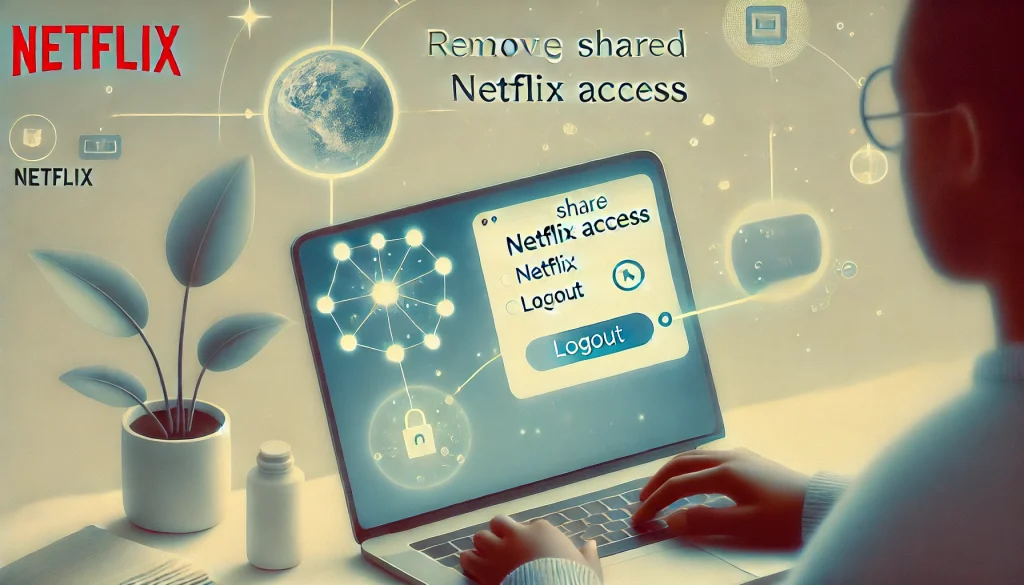
Netflixのアカウントを共有していたものの、「もう共有をやめたい」「不正アクセスを防ぎたい」と考えることもあるでしょう。
アカウントの安全を確保し、不要な共有を解除するためには、正しい手順を知っておくことが重要です。
ここでは、Netflixの共有解除および削除の手順を詳しく解説します。
ネトフリの共有解除が必要になるケース
Netflixのアカウント共有を解除したい理由はさまざまですが、主に以下のようなケースが考えられます。
- 家族やルームメイトが独立し、別々に契約することになった
- 共有相手がNetflixを利用しなくなった
- アカウントの不正利用を防ぎたい(知らないデバイスからログインされている場合)
- 利用規約に違反しないために、同居家族以外との共有をやめたい
こうした場合、Netflixのアカウント共有を解除し、必要であればデバイスの削除やパスワード変更を行うことで、より安全に利用できるようになります。
ネトフリの共有解除・削除の方法
Netflixのアカウント共有を解除するための具体的な手順を紹介します。
- Netflixの「アカウント設定」にアクセス
- WebブラウザまたはNetflixアプリから「アカウント」メニューを開きます。
- 「アクセスとデバイスの管理」を選択
- ここでは、現在Netflixにログインしているすべてのデバイスが一覧で表示されます。
- 共有を解除したいデバイスを削除
- 使っていないデバイスや、もう共有をしたくない相手のデバイスを選び、「ログアウト」を実行します。
- 必要ならば、パスワードを変更
- 共有解除後、再び勝手にログインされることを防ぐため、新しいパスワードに変更しましょう。
共有解除後に気をつけること
- プロフィールの削除はできない:Netflixのメインプロフィールは削除できません。不要なプロフィールがある場合は、「プロフィールの管理」から削除してください。
- 再ログインの防止:パスワードを変更し、2段階認証を設定することで、不正アクセスを防ぐことができます。
- 共有相手への通知:突然ログインができなくなるとトラブルになる可能性があるため、家族や友人と共有をやめる際には事前に伝えておくと良いでしょう。
Netflix アカウント共有の裏ワザはある?

Netflixのアカウントを共有する際、規約の範囲内で利用したいと考える人もいれば、「何か裏ワザはないのか?」と気になる人もいるかもしれません。
しかし、Netflixの共有制限を抜ける「裏ワザ」は基本的にありません。
ここでは、その理由と安全な利用方法について解説します。
Netflixのアカウント共有の制限とは?
Netflixは2023年以降、アカウント共有に関する規制を強化しました。
具体的には、「同一世帯」以外のユーザーとのアカウント共有を禁止しており、世帯外の利用が検出された場合は視聴制限がかかるようになっています。
なぜ裏ワザは存在しないのか?
Netflixは世帯外でのアカウント共有を防ぐために、以下のような仕組みを導入しています。
- IPアドレスやデバイス情報をチェック
- 定期的にユーザーのログイン環境を確認し、異なるIPアドレスからの視聴を制限します。
- Netflixご利用世帯の登録が必要
- 「ご利用世帯」に登録されたデバイスでの利用が前提となり、一定期間ごとに家庭のWi-Fiネットワークへの接続が求められます。
- 不正アクセスの監視
- Netflixの利用規約違反が疑われる場合、アカウントの一時停止や利用制限がかかることがあります。
こうした技術的な制限があるため、「裏ワザ」と呼ばれる方法を試しても、すぐに制限されるリスクが高いのです。
安全にアカウントを利用する方法
Netflixを規約の範囲内で安心して利用するためには、以下の方法が推奨されます。
- 家族と正しくアカウントを共有する(同一世帯内のみ)
- プレミアムプランを利用し、最大4台までのデバイスで同時視聴する
- プロフィールの移行機能を活用し、個人のアカウントを作成する
Netflixのアカウントを安全に利用し、トラブルを避けるためにも、不正な裏ワザに頼らず、正規の方法で楽しむことが大切です。
アカウント共有のメリットとデメリット
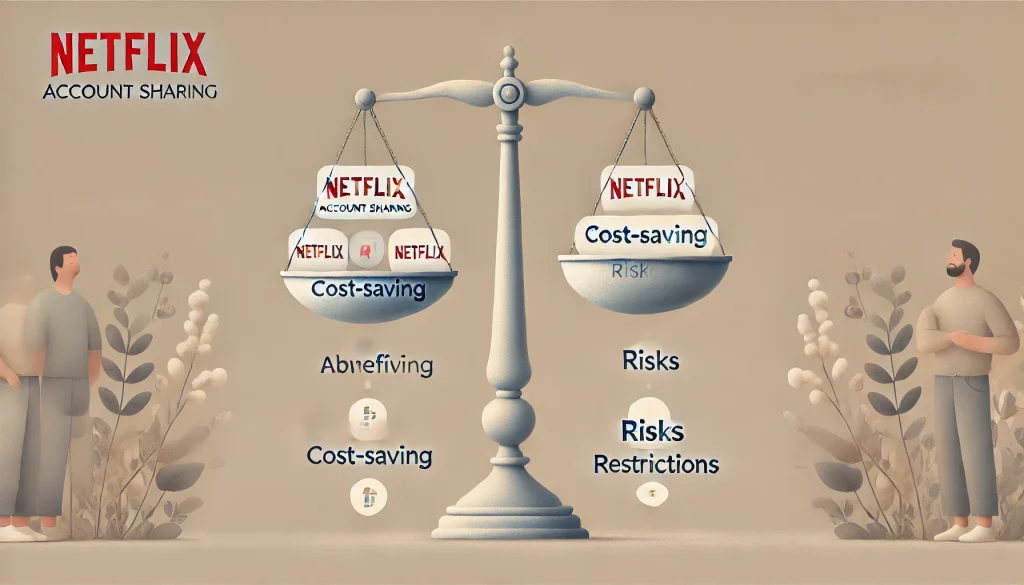
Netflixのアカウント共有にはメリットもあれば、デメリットもあります。
便利に使える一方で、トラブルのリスクや制限もあるため、正しく理解しておくことが重要です。
メリット
✅ 月額料金を節約できる
Netflixのスタンダードプラン(月額1,590円)やプレミアムプラン(月額2,290円)は、最大2台または4台で同時視聴が可能です。同居家族と共有することで、一人あたりの負担を減らせます。
✅ プロフィールを使い分けられる
Netflixでは1つのアカウントに最大5つのプロフィールを作成でき、それぞれの視聴履歴やおすすめ作品を個別に管理できます。家族ごとに好みに合わせたコンテンツを楽しめる点もメリットです。
✅ デバイスを問わず視聴可能
アカウントを共有すれば、スマホ、タブレット、テレビなど、好きなデバイスでNetflixを楽しめます。
デメリット
❌ 世帯外利用は規約違反
Netflixの利用規約では、同居している家族以外とのアカウント共有は禁止されています。違反すると、アカウントが停止される可能性があります。
❌ 同時視聴の制限
スタンダードプランでは2台まで、プレミアムプランでは4台までと、同時視聴できるデバイス数には制限があります。多くの人と共有すると、視聴できない時間が発生することもあります。
❌ 共有相手とのトラブルの可能性
アカウントを他人と共有すると、パスワード変更時やログイン制限時にトラブルになることがあります。また、視聴履歴が他の人に見られる可能性もあるため、プライバシーが気になる人にはデメリットとなります。
Netflixのアカウント共有は便利な反面、制限やリスクもあります。
家族間で適切に利用することで、コストを抑えつつ快適に楽しめますが、規約違反には十分注意しましょう。
ネトフリ 共有のルールと注意点まとめ
- Netflixのアカウント共有は同居家族に限られる
- アカウントには最大5つのプロフィールを作成できる
- プロフィールごとに視聴履歴やレコメンドが個別管理される
- スタンダードプラン以上なら追加メンバーを有料で登録可能
- 2023年以降、世帯外でのアカウント共有は禁止された
- 違う家からの視聴はIPアドレスで検出される可能性がある
- 長期間異なる場所で視聴すると利用制限がかかる場合がある
- 旅行や出張時の短期間の視聴は許可されている
- 画面共有ツールを使うとNetflixの映像が暗転することが多い
- パスワードを共有するとアカウント乗っ取りのリスクがある
- プランごとに同時視聴可能なデバイスの台数が異なる
- 世帯登録を行うことで正式に家族間の共有が可能になる
- アカウントの不正利用が発覚すると利用停止されることがある
- 正しく共有するためにはNetflixの公式機能を利用することが重要
- アカウント共有のメリットは節約できること、デメリットは規約違反のリスクがある